Spațiul de stocare intern redus este ceva care a devenit sinonim cu aproape fiecare proprietar de smartphone. În timp ce majoritatea telefoanelor din zilele noastre vin cu cel puțin 16 GB de stocare, nu este suficient, având în vedere că telefoanele înregistrează videoclipuri 4K în zilele noastre, iar jocurile cu intensitate grafică sunt destul de mari ca dimensiune. O eroare „spațiu de stocare insuficient” este destul de enervantă, mai ales atunci când aveți o aplicație nouă sau un joc interesant de descărcat. Așadar, astăzi, am dori să vă împărtășim un ghid complet despre cum să eliberați spațiu de stocare intern pe Android.
Deci, acest ghid va conține sfaturi atât pentru utilizatorii înrădăcinați, cât și pentru cei neînrădăcinați. Puteți utiliza aceste sfaturi ca listă de verificare ori de câte ori simțiți că doriți spațiu liber disponibil în memoria dvs. internă. Hai să săpăm.
1. Ștergeți datele cache
Prima și cea mai rapidă modalitate de a scăpa de acea eroare „Spațiu de stocare insuficient” ar fi să ștergeți datele din cache. Vă recomandăm să ștergeți imaginile și fișierele memorate în cache din aplicațiile de socializare și din browserul web.
Pentru a goli cache-ul, intrați în Setări de stocare a dispozitivului dvs. și apăsați pe stocarea internă opțiune. Vă va arăta cantitatea de date luate de diferite tipuri de medii, inclusiv datele stocate în cache. Apăsați pe "Date păstrate”Pentru a goli cache-ul. Apăsați OK când vi se solicită.
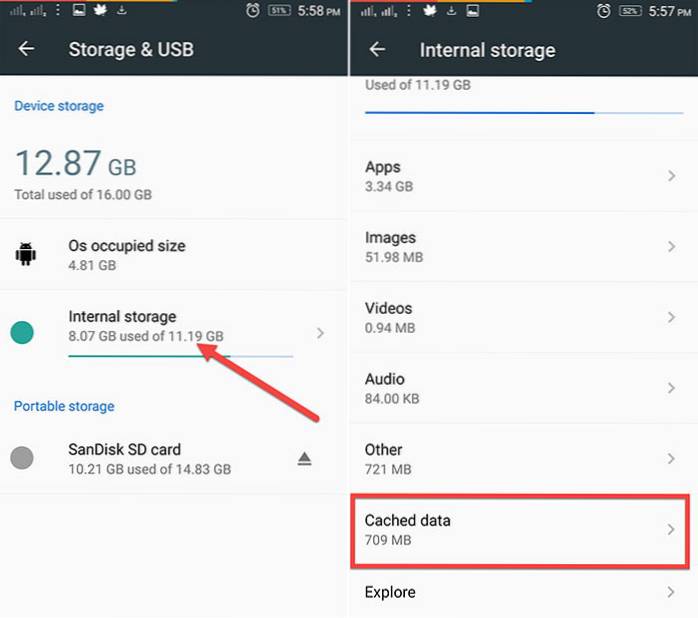
Cu toate acestea, trebuie să aveți grijă dacă vă bazați complet pe datele mobile pentru internet, deoarece datele stocate în cache vor fi de fapt utile pentru a vă salva acel bit de date în plus.
2. Găsiți fișiere mari și eliminați fișierele inutile
Următorul lucru pe care trebuie să-l faci este să elimini fișierele inutile și cele mai mari. În principal, fișierele mari pot fi filme și videoclipuri HD care ar trebui mutate pe un card SD sau alte dispozitive de stocare. Dar, mai întâi trebuie să găsiți dacă există. Ar fi o sarcină plictisitoare să găsești astfel de fișiere în diferite foldere. Deci, pentru a ușura acest proces, ar trebui să utilizați un aplicație analizor de stocare.
Vă recomand să utilizați aplicația Storage Analyzer & Disk Usage (gratuit). Vă va arăta cu ușurință cele mai mari 10 fișiere care sunt prezente în spațiul de stocare intern.
După ce ați instalat aplicația, deschideți fișierul sertar de navigare și trebuie să vedeți opțiunea pentru „Cele mai mari fișiere„. Atingeți-l și veți obține rezultatul. Acum, pentru a elimina fișierele necesare trebuie doar să apăsați lung pe un fișier și veți obține opțiunea de a sterge-l.
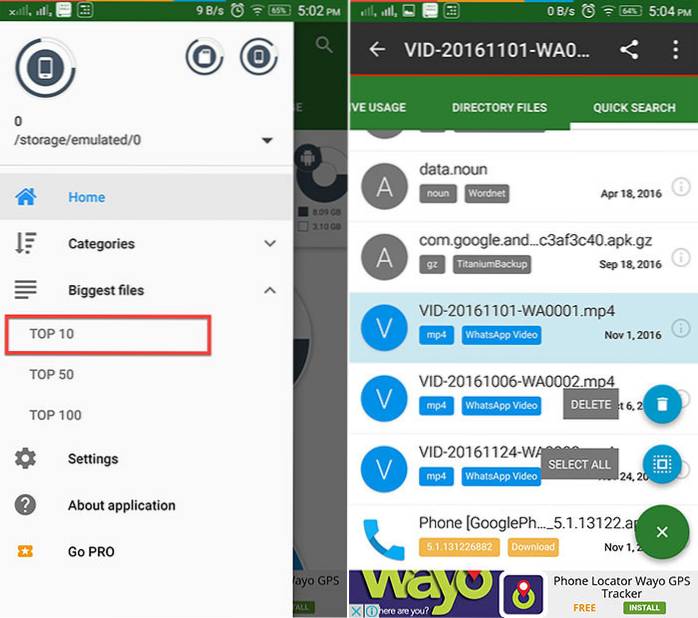
Puteți utiliza chiar și câteva aplicații avansate de gestionare a fișierelor, care oferă opțiuni similare pentru a sorta cele mai mari fișiere din spațiul dvs. de stocare.
3. Eliminați fișierele și fotografiile duplicate
Fișierele duplicate sunt produse în principal atunci când ați folosit un smartphone Android pentru o lungă perioadă de timp și constau în principal din fișiere APK și PDF-uri. Chiar și fotografiile se duplică atunci când facem 2-3 fotografii împreună pentru a obține cea mai bună fotografie, dar întotdeauna avem tendința să uităm să ștergem fotografiile rele. Astfel, provocând duplicarea fotografiilor.
Poți cu ușurință ștergeți fotografiile duplicate utilizând o aplicație populară numită Doctor în galerie (Gratuit). Acesta găsește automat fotografiile rele și duplicate și vă oferă o opțiune rapidă pentru a le șterge simultan. Puteți chiar să le examinați înainte de a le șterge, dacă doriți.
Deschideți aplicația și, la început, vă va solicita mai întâi să scanați aplicația pentru fotografii. După finalizarea scanării, vă va afișa un raportul complet de sănătate al Galeriei dvs.. Acum, aici vă va arăta „Fotografii proaste" și "Fotografii similare„. Tot ce trebuie să faceți este să le examinați pe cele pe care doriți să le păstrați și să le ștergeți pe celelalte. Vă ușurează sarcina alegând cele mai bune fotografii pe care ați dori să le păstrați.
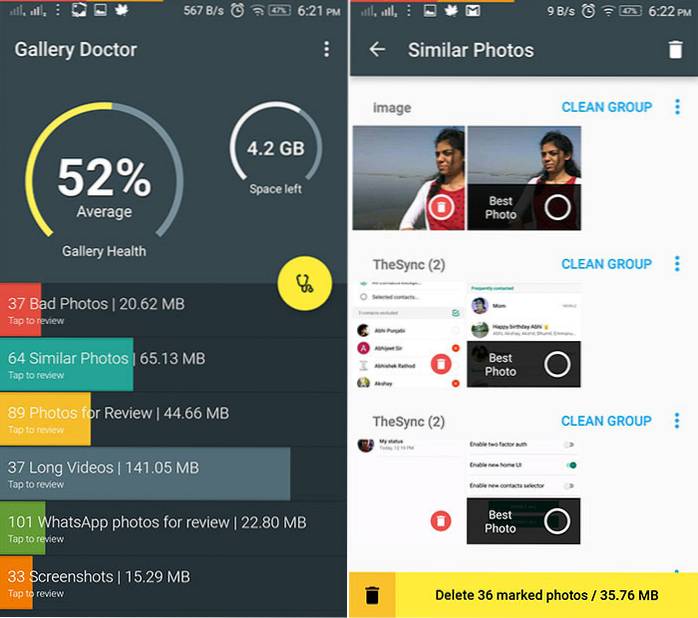
Doctorul galeriei este în special pentru fotografii, dar dacă doriți căutați duplicatele din documente și alte fișiere, trebuie să descărcați Aplicația Căutare fișiere duplicat (Gratuit).
Această aplicație verifică convenția de denumire a fișierelor pentru a afla duplicatele. Și aici puteți examina fișierele și le puteți verifica pe cele pe care doriți să le păstrați. Afișează numărul de duplicate prezente pentru un anumit fișier și arată, de asemenea, locația fișierului, pentru a ușura și mai mult procesul. După ce ați terminat sortarea fișierelor, apăsați butonul Ștergeți pentru a le elimina.
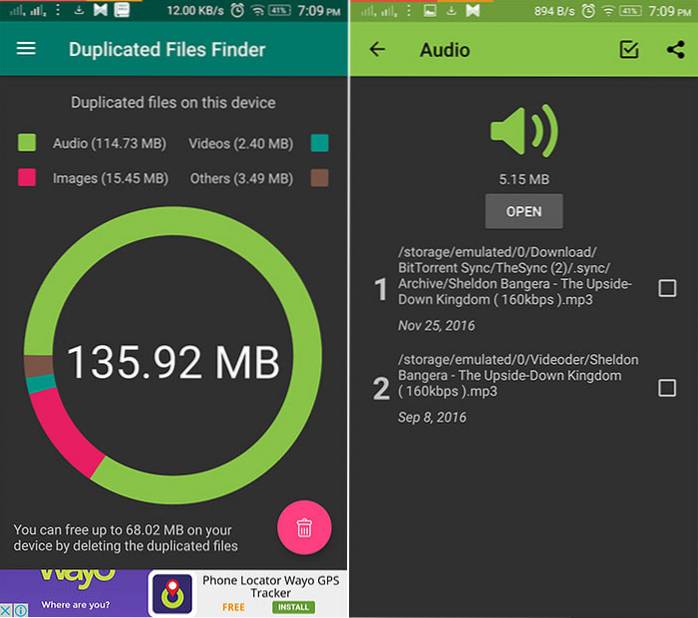
4. Dezinstalați lot aplicații inutile
Dacă sunteți un entuziast Android, atunci trebuie să faceți zilnic încercări de aplicații și jocuri noi. Este posibil ca dispozitivul dvs. să aibă o serie de aplicații inutile pe care nu le mai utilizați. Ei bine, este timpul să le scoatem definitiv.
Acum, nu există nicio modalitate disponibilă în sistemul Android care vă permite să dezinstalați mai multe aplicații simultan. Deci, va trebui să folosim o altă aplicație pentru a realiza această sarcină. Putem folosi Aplicație simplă Uninstaller (Gratuit cu achiziții în aplicație) și puteți consulta articolul nostru complet despre cum să dezinstalați mai multe aplicații pe Android pentru mai multe detalii.
5. Transferați fișierele pe cardul SD
Ei bine, aceasta este o nebunie. Imaginile, videoclipurile, fișierele muzicale și alte documente ar trebui transferate pe un card SD dacă nu aveți spațiu de stocare intern. Puteți face acest lucru cu ușurință utilizând aplicația de gestionare a fișierelor pe care o utilizați. De asemenea, puteți utiliza computerul pentru a face acest lucru. Conectați-vă telefonul la computer prin USB și efectuați o lipire pentru fișierele selectate.
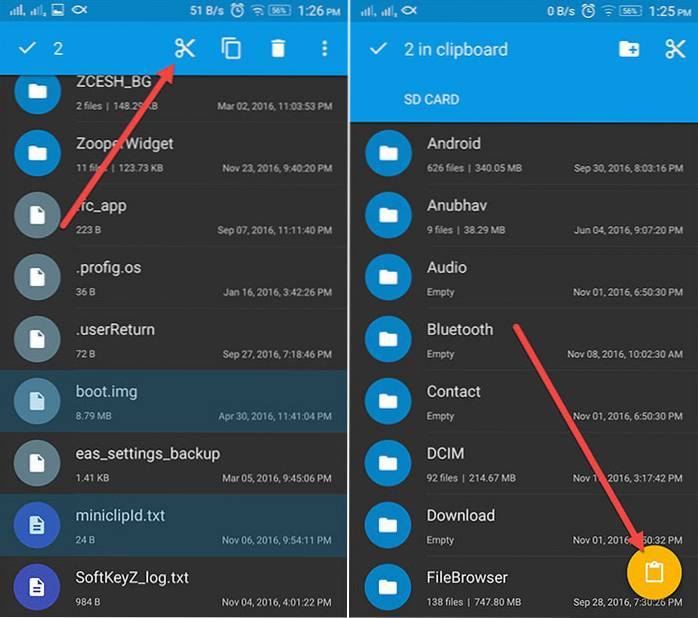
6. Eliminați zonele offline din Google Maps Sau Mutați pe cardul SD
Funcția offline Google Maps este destul de uimitoare, dar ocupă mult spațiu de stocare. Deci, dacă ați salvat zone de care nu aveți cu adevărat nevoie, ar trebui să vă gândiți să le eliminați sau să le mutați pe cardul SD. Mai întâi, să vedem cum să le ștergem.
Deschide sertar de navigare în Google Maps și atingeți „Zonele offline„. Acum, printre lista zonelor offline, apăsați pe cea pe care doriți să o ștergeți. În ecranul următor, veți primi opțiunea Actualizare sau Ștergeți zona.
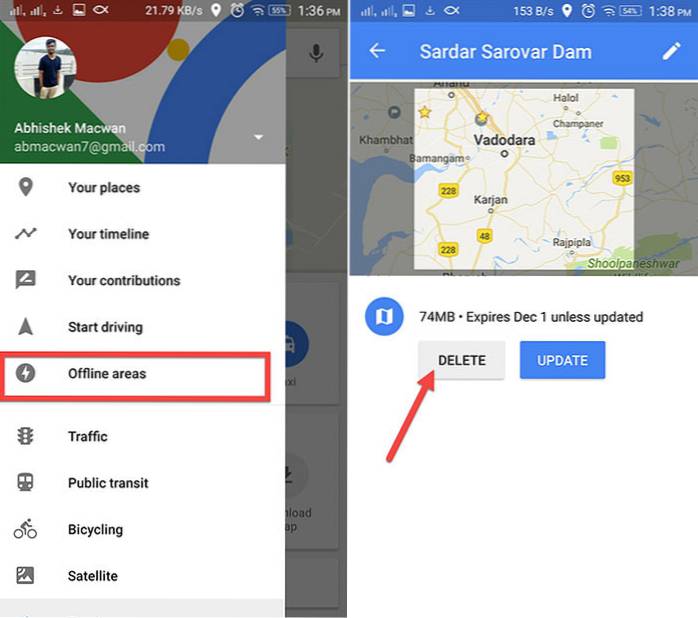
Acum, pentru a muta zonele offline pe cardul SD, trebuie doar să schimbați o setare. În Pagina Zone offline, apăsați pe Pictogramă Setări în colțul din dreapta sus. Apoi, atingeți „Preferințe de stocare”Și selectați Opțiunea cardului SD și atingeți „Salvați„.
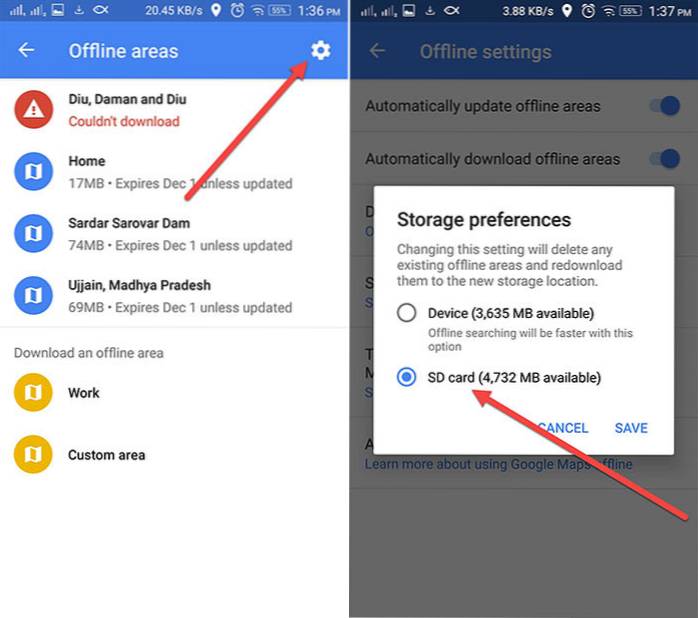
7. Optează pentru stocarea în cloud
Ei bine, dacă ești binecuvântat cu o conexiune la internet de mare viteză, atunci ar trebui să optezi probabil pentru stocarea în cloud. Acum, alegerea unui serviciu de stocare în cloud se reduce la propriile preferințe. Puteți consulta articolul nostru despre cele mai fiabile servicii de stocare în cloud din care să alegeți. După ce ați instalat o aplicație de stocare în cloud, puteți lua în considerare mutarea fișierelor în cloud pentru a economisi spațiu de stocare intern pe smartphone-ul dvs. Android.
8. Adoptați cardul SD ca stocare internă
Acum, acest sfat este destinat persoanelor care utilizează un dispozitiv cu Android 6.0 și versiuni ulterioare. Android Marshmallow a introdus o nouă funcție care permite adaptarea memoriei externe a telefonului ca memorie internă. Acest lucru este cu siguranță la îndemână, deoarece nu puteți muta unele fișiere, aplicații, data aplicației pe cardul SD. Cu stocarea adoptivă, veți crește în mod eficient stocarea internă a dispozitivului. Ei bine, să vedem cum o poți face.
În primul rând, veți avea nevoie de un card SD rapid. În timp ce cardul dvs. SD normal va funcționa, viteza de scriere la citire va fi mai mică. Deci, asigurați-vă că obțineți un card SD de mare viteză. Dacă alegeți să lucrați cu cardul SD deja introdus, asigurați-vă că faceți backup pentru tot conținutul acestuia, deoarece cardul SD va fi formatat pentru a fi utilizat ca stocare internă. O unitate nouă va fi alocată stocării deja prezente.
Odată ce sunteți gata, mergeți la Setări-> Stocare și USB pe telefon și atingeți butonul „Depozitare portabilă" pe care o ai. Pe următorul ecran apăsați pe „Formatează ca stocare internă„. Apoi, vi se va cere să ștergeți tot conținutul de pe cardul SD și să îl formatați ca stocare internă. Apăsați pe "Ștergeți și formatați„.
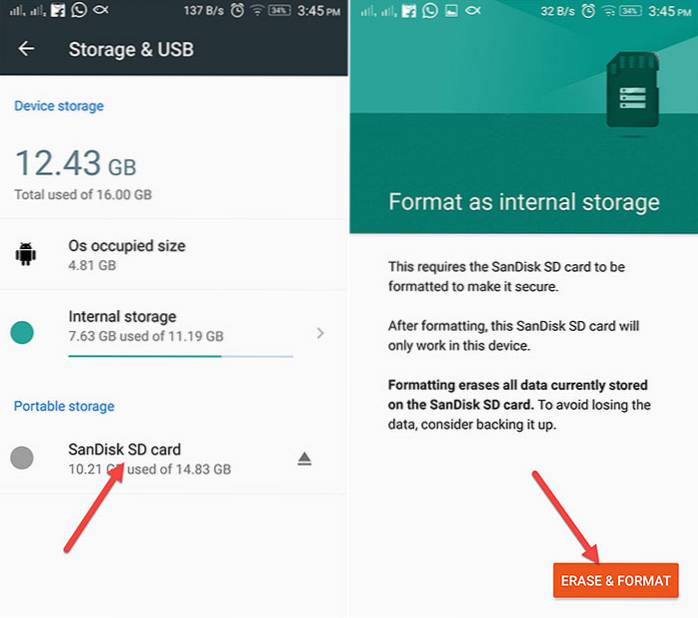
Deci, acum aveți ceva mai mult spațiu de stocare intern de completat. Ar trebui să puteți instala mai multe aplicații și jocuri. Cu toate acestea, fii sigur că tu nu scoateți cardul SD fără să îl formatați ca stocare portabilă. De asemenea, este un card SD până la urmă și nu va funcționa la fel de bine ca și stocarea internă.
9. Curățați gunoiul dintr-o singură atingere [Rădăcină]
Nedoritul despre care vorbesc aici sunt fișierele și folderele rămase din aplicațiile dezinstalate. Astfel de fișiere nu sunt de obicei curățate de sistemul Android și nu le puteți elimina până când dispozitivul dvs. nu are acces root. Da, acest sfat necesită un dispozitiv Android înrădăcinat.
Aplicația pe care o vom folosi aici este o aplicație bine-cunoscută numită SD Maid (versiune gratuită). Aceasta elimină toate fișierele „Corpse” într-o singură atingere. În afară de aceasta, curăță și baza de date, oferindu-vă suficient spațiu de memorie liber. Ei bine, să vedem cum poate fi utilă SD Maid.
Deschideți aplicația și în Secțiunea Acces rapid, porniți scanarea. Va începe să găsească resturi, fișiere memorate în cache și alte date inutile. După ce ați terminat scanarea, apăsați pe Aleargă acum pentru a șterge acele date.
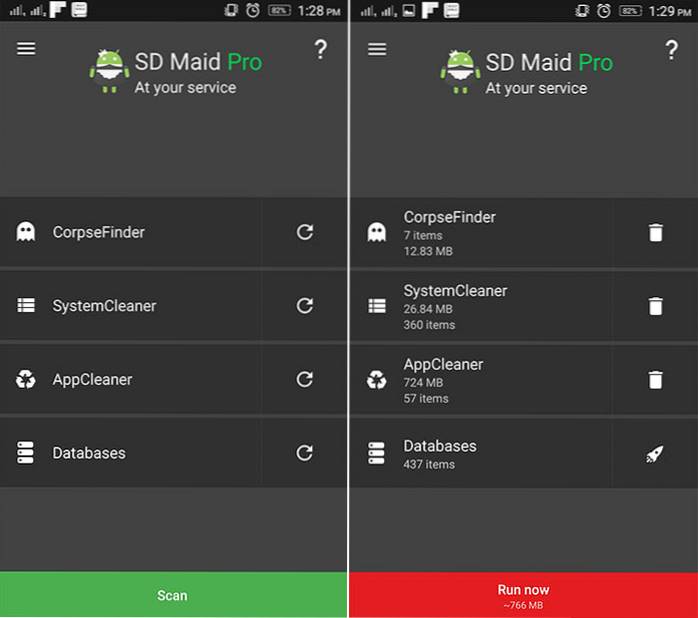
Ei bine, aplicația și tu scanează programul dacă alegeți să cumpărați versiunea Pro (3,49 USD). În opinia mea, această metodă rădăcină este mai eficientă și mai rapidă decât unele dintre celelalte metode fără rădăcină menționate mai sus.
10. Dezinstalați Bloatware și alte aplicații de sistem [Root]
Dacă nu utilizați un dispozitiv care rulează stoc Android, trebuie să fi observat diferite aplicații umflate care ocupă un spațiu de stocare intern prețios. Dezinstalarea bloatware este unul dintre cele mai bune lucruri pe care le puteți face pentru a elibera spațiu de stocare intern. Cu toate acestea, puteți dezinstala aplicațiile de sistem numai pe un dispozitiv Android înrădăcinat. Putem folosi aplicația foarte populară Titanium Backup (versiune gratuită), care este cunoscută pentru capacitatea sa de a copia aplicații și datele acestora, dar o puteți folosi și pentru a dezinstala aplicațiile de sistem. Există alte aplicații similare care ne pot ajuta să îndeplinim sarcina, dar cred că Titanium Backup este mai bun. Deci, să vedem cum să eliminăm unele aplicații de sistem inutile care sunt preinstalate pe dispozitivul dvs. utilizând Titanium Backup.
Deschideți aplicația și treceți la „Backup / Restaurare”Tab. Aici veți obține o listă completă a tuturor aplicațiilor care sunt instalate pe dispozitivul dvs., inclusiv a aplicațiilor de sistem. Acum, trebuie doar să atingeți una dintre aplicațiile de sistem și va apărea o casetă de dialog. Aici, veți obține opțiune de dezinstalare aceasta. Puteți chiar să faceți o copie de rezervă a aplicației de sistem dacă doriți sau puteți doar să o înghețați. Înghețarea aplicației o va face inutilizabilă, dar va rămâne în continuare în spațiul de stocare.
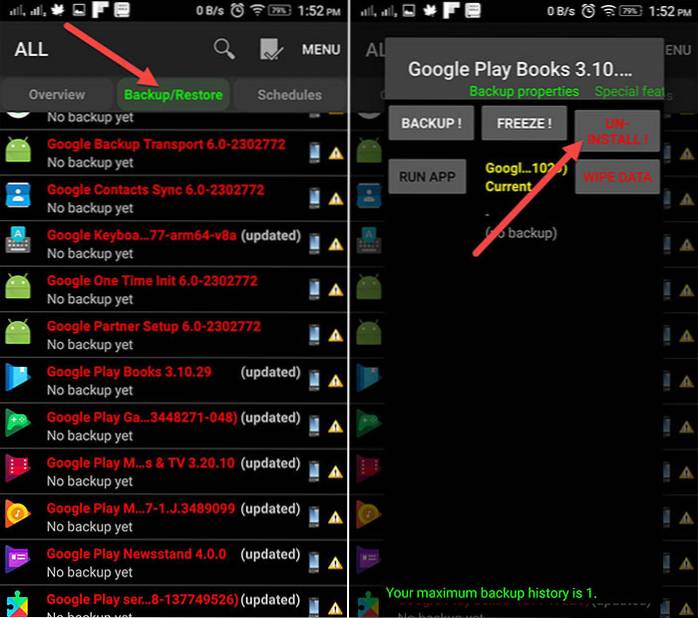
De asemenea, puteți consulta articolul nostru detaliat despre cum să eliminați bloatware atât de pe dispozitivele non-root cât și de pe dispozitivele rootate.
VEZI ȘI: Cum să schimbi sau să falsifici locația GPS pe Android
Utilizați aceste sfaturi pentru a elibera spațiu de stocare intern pe Android
Ei bine, cu aceste sfaturi menționate mai sus, ar trebui să aveți acum suficient spațiu de stocare intern disponibil pe dispozitivul dvs. Așa cum am menționat mai devreme, puteți utiliza aceste sfaturi ca listă de verificare ori de câte ori vă pierdeți spațiul de stocare. Totul este din partea noastră, dar spuneți-ne cum au funcționat aceste sfaturi pentru dvs., în secțiunea de comentarii de mai jos. De asemenea, orice întrebări sunt binevenite.
 Gadgetshowto
Gadgetshowto



